硬盘模式即硬盘运作状态设定,涵盖了 IDE 模式、AHCI 模式以及 RAID 模式。其中,IDE 模式为原始硬盘运作方式,速度迟缓且无法进行热插入操作;而 AHCI 模式作为其接棒者,性能优良,并具有支持热插入及 NCQ 等高端功能的优势;此外,RAID 模式同样为一种可提供数据保护与增强性能的技术手段。因此,在选择设置硬盘模式时,需充分考虑实际需求以择取最佳应对方案。

进入BIOS
欲设定硬盘模式,需先进计算机BIOS界面。开机时可依序按Del、F2或F12等键达至此界面,随后进行硬盘、内存及CPU相关参数的优化配置。
查找硬盘设置选项
在进入BIOS设置界面后,浏览至与硬盘设置有关的板块。常规情况下,如Advanced或Storage Configuration,会有硬盘工作模式的设定,包括IDE、AHCI乃至RAID。
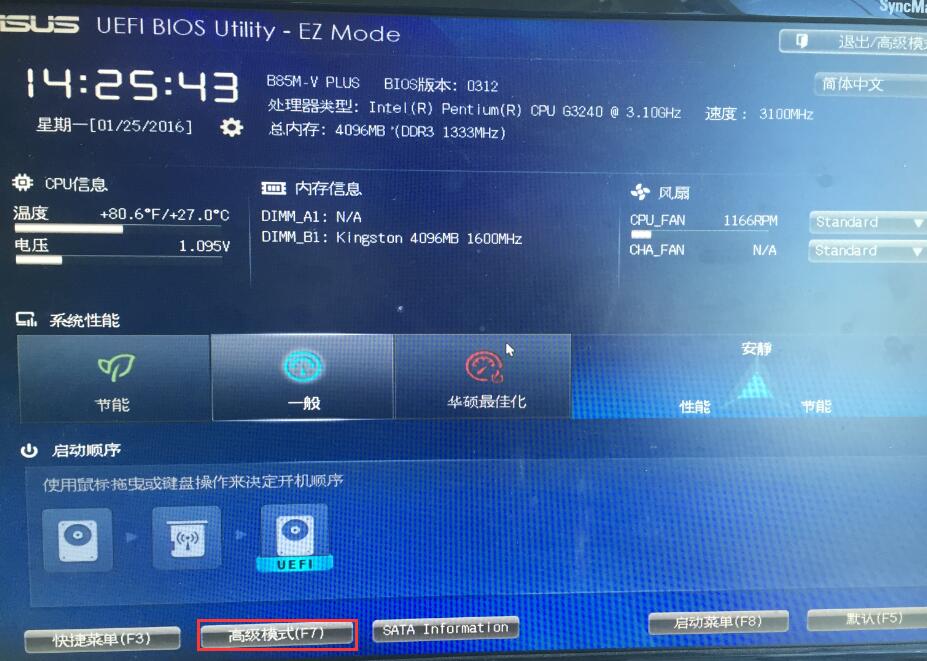
选择合适的硬盘模式
在实际应用中,我们需依据不同需求来选取适当的硬盘工作方式。对于普通用户而言,选用AHCI模式可充分满足日常所需;而对于专业人士或对数据保护及性能提升有所求者,选用RAID模式效果更为适宜;我们应尽量避免使用IDE模式,因其速度相对缓慢且功能较为局限。
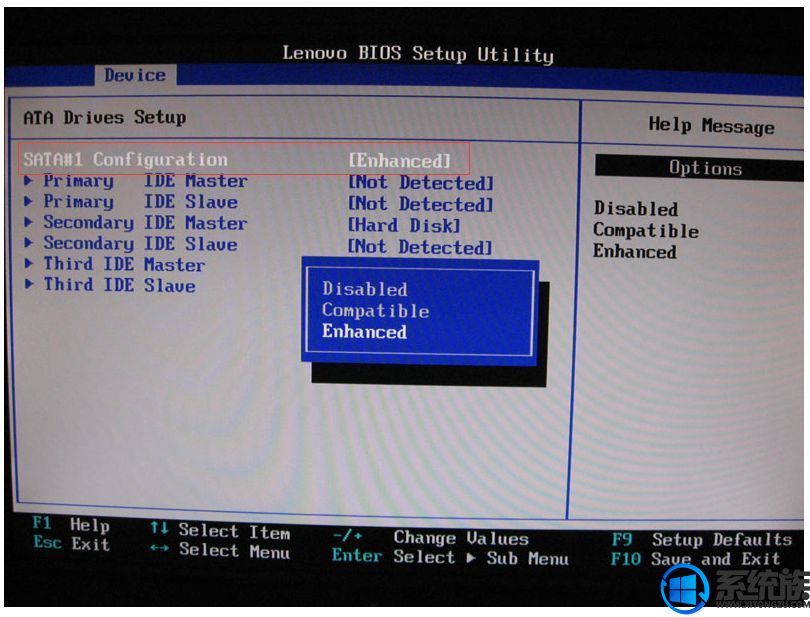
保存设置并重启计算机
选定磁盘运作模式后,务必确认保存并自BIOS界退岀。电脑将自我重启,新设定即刻生效。若有多个硬盘,请逐个进行设定。

安装操作系统
完成硬盘工作模式设定之后,可着手部署操作系统。依据具体需求,选取Windows、Linux或其他相应的OS进行安裝。整个过程将包含对硬盘工作模式的辨识与配置环节。
操作系统中再次确认硬盘模式
在操作系统安装完毕之后,务必核实当前硬盘工作模式是否成功配置。对于Windows系统,可借助设备管理器获取相关硬件信息进行核验;而对于Linux系统,则可使用命令行工具获取所需信息来验证。
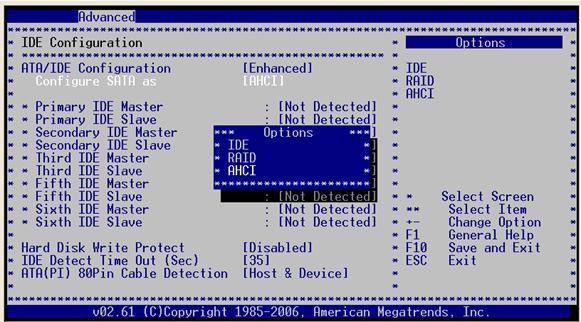
注意事项
1.在更改硬盘工作模式前,务必备份重要数据以防意外发生。
各款主板所配备之BIOS界面及选项目录名称不尽相同,需因地制宜进行相应调整。









